Att skapa en skiva, ofta kallat att bränna, innebär att man med laserteknik överför data till en inspelningsbar CD eller DVD. Denna process utförs med en speciell enhet som benämns skivenhet. En skivenhet kan alltså spela in information på dessa skivor. Operativsystemet Windows erbjuder också ett inbyggt verktyg för skivbränning. Skivbränning är en effektiv metod för att distribuera program, filmer, spel och andra typer av digital media. Många användare har dock stött på felkoden 0xc0aa0301 vid försök att bränna en DVD. Om du också upplever detta problem när du försöker skriva filer till skiva, kan du följa vår guide för att lösa det. Detta DVD-bränningsfel, 0xc0aa0301, uppstår oftast oväntat, och om det inte åtgärdas i tid kommer det att dyka upp upprepade gånger i en dialogruta. Det är därför viktigt att du hanterar felet 0xc0aa0301 i Windows direkt. Vår guide erbjuder flera olika lösningar som kan hjälpa dig. Låt oss börja med att utforska de bakomliggande orsakerna till detta fel och sedan granska några effektiva lösningar.
Hur man åtgärdar fel 0xc0aa0301 i Windows 10
Vanligtvis är en virusinfektion en av de främsta orsakerna till körtidsfel som 0xc0aa0301. Det finns dock flera andra faktorer som kan utlösa detta problem. Låt oss undersöka dem närmare:
-
Problem med skivans kvalitet eller inkompatibilitet med enheten är en vanlig orsak till problem med skivbränning.
- Föråldrade eller felaktiga drivrutiner för chipset är en annan potentiell orsak till felet. Detta problem är vanligt förekommande hos användare av bärbara datorer.
- Felet kan även uppstå när användare försöker bränna skivor med Windows inbyggda verktyg för skivbränning. I dessa fall kan verktyget ha svårigheter att hantera dataflödet, vilket resulterar i fel 0xc0aa0301.
-
En oväntad avstängning av DVD-enheten kan också utlösa felet.
-
Program som inte fungerar bra tillsammans kan också leda till den nämnda felkoden.
-
Otillräckligt ledigt diskutrymme kan vara ytterligare en anledning till att felet uppstår.
-
Fel i Windows-registret kan även orsaka körtidsfel.
- En ofullständig eller felaktig installation av nödvändiga systembibliotek kan vara en annan orsak bakom felkod 0xc0aa0301.
Från drivrutinsuppdateringar till felsökning av operativsystemet finns det en rad metoder som kan hjälpa dig att lösa problem med skivbränning i Windows. Eftersom 0xc0aa0301 är ett körtidsfel har vi samlat några effektiva åtgärder för att lösa problem med Windows inbyggda skivbränningsverktyg. Låt oss börja med vår första metod:
Metod 1: Grundläggande felsökningssteg
Följande metoder inkluderar några grundläggande åtgärder för att lösa problem med skivbränning. Dessa bör prövas innan man går vidare till mer avancerade metoder.
1A. Kontrollera kompatibilitet med skivtypen
Det första steget för att lösa felet 0xc0aa0301 är att se över om DVD-enheten är kompatibel med DVD-R och DVD+R format. Det är möjligt att du använder en enhet som inte stödjer de nya formaten, vilket resulterar i kompatibilitetsproblem. I sådana fall är det bäst att byta till en modernare enhet.
 Bild av Lucky Alamanda på Unsplash
Bild av Lucky Alamanda på Unsplash
1B. Kontrollera skivans kondition
Om du använder en kompatibel DVD-enhet, bör du kontrollera att skivan är i gott skick. Inspektera ytan för eventuella repor eller synliga skador. Om du hittar skador, prova att byta ut skivan mot en ny.
1C. Uppdatera Windows
Eftersom 0xc0aa0301 är ett körtidsfel kan det vara så att ett virus påverkar skivbränningsprocessen. Se till att antivirusprogrammet är aktuellt och fungerar som det ska. Du bör även installera den senaste versionen av Windows, vilket säkerställer att alla appar och program har de senaste uppdateringarna. Du kan läsa vår guide om hur man laddar ner och installerar de senaste Windows-uppdateringarna.
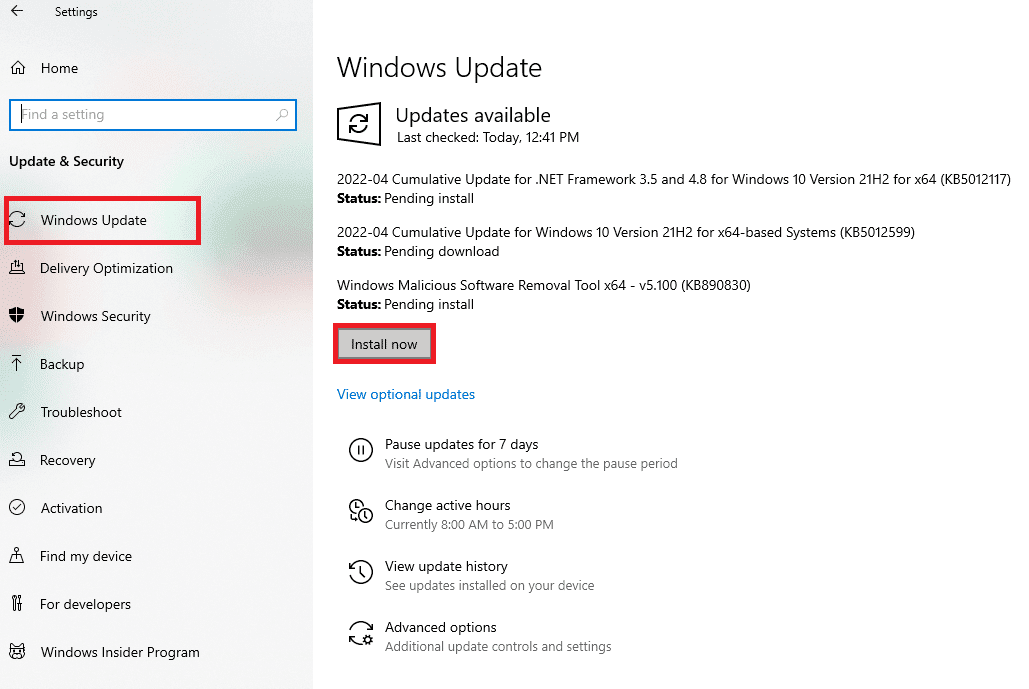
1D. Stäng program som krockar
Körtidsfel som DVD-bränningsfel 0xc0aa0301 kan också orsakas av att program som stör varandra. Du behöver stoppa dessa program för att kunna utföra skivbränningen. Du kan läsa vår guide om hur man avslutar uppgifter i Windows.
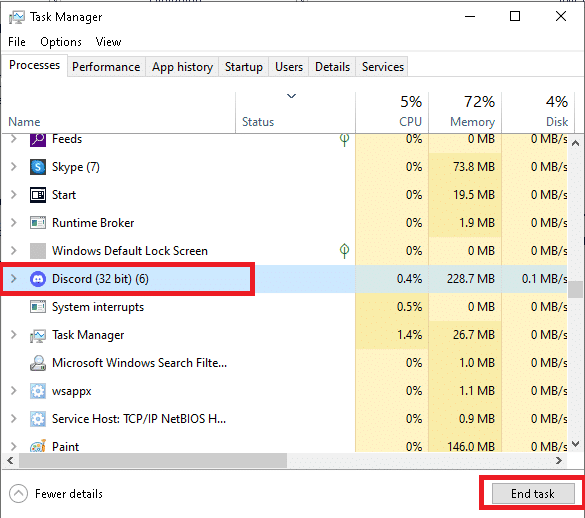
Metod 2: Genomför en ren omstart
En ren omstart kan vara en hjälpsam metod för att lösa fel 0xc0aa0301 i Windows. Detta görs om det finns skadade drivrutiner eller program som kan störa systemet. Genom att starta om systemet med endast ett minimum av program kan man undvika problem. Du kan lära dig mer om processen genom att läsa vår guide om hur du genomför en ren omstart i Windows 10.

Metod 3: Uppdatera CD/DVD-ROM-drivrutiner
Fel 0xc0aa0301 i Windows kan även åtgärdas genom att uppdatera drivrutinerna för CD/DVD-ROM-enheten. Drivrutinerna ansvarar för kommunikationen mellan processorn, hårddiskarna, grafikkortet och systemminnet. Problem med drivrutinerna kan leda till komplikationer. Läs vår guide om hur du uppdaterar enhetsdrivrutiner i Windows 10.
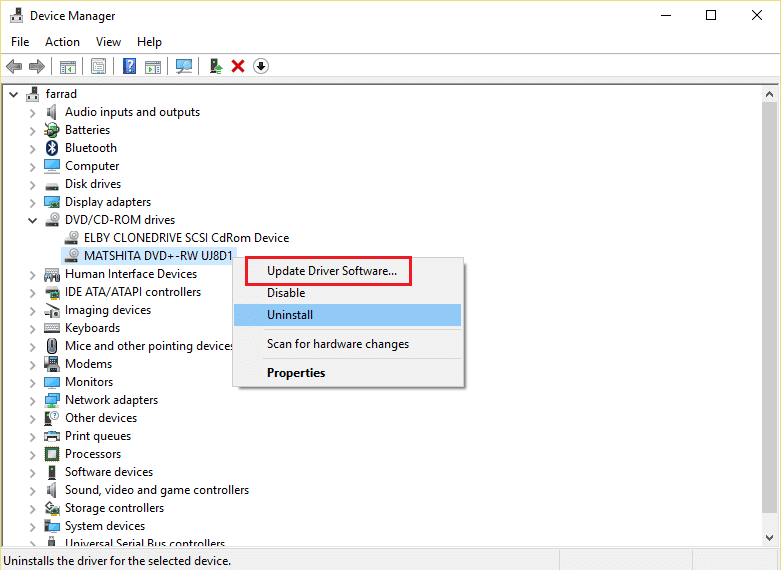
Metod 4: Återställ drivrutinsuppdateringar
Om du upplever kompatibilitetsproblem kan du alltid återgå till en tidigare version av drivrutinerna. Med återställningsfunktionen i Windows 10 kan du avinstallera den aktuella drivrutinen och installera om den tidigare versionen. Läs vår guide om hur du återställer grafikkortsdrivrutiner i Windows 10.

Metod 5: Installera om CD/DVD-ROM-drivrutiner
Drivrutiner är avgörande för kommunikationen mellan hårdvara och operativsystem. Om en drivrutin är skadad eller inte fungerar som den ska kan det orsaka diverse fel, inklusive 0xc0aa0301. Om du misstänker att grafikkortsdrivrutinen är orsaken, kan du försöka avinstallera och sedan installera om den för att åtgärda problemet med skivbränningen. Följ vår guide om hur du avinstallerar och installerar om drivrutiner i Windows 10.
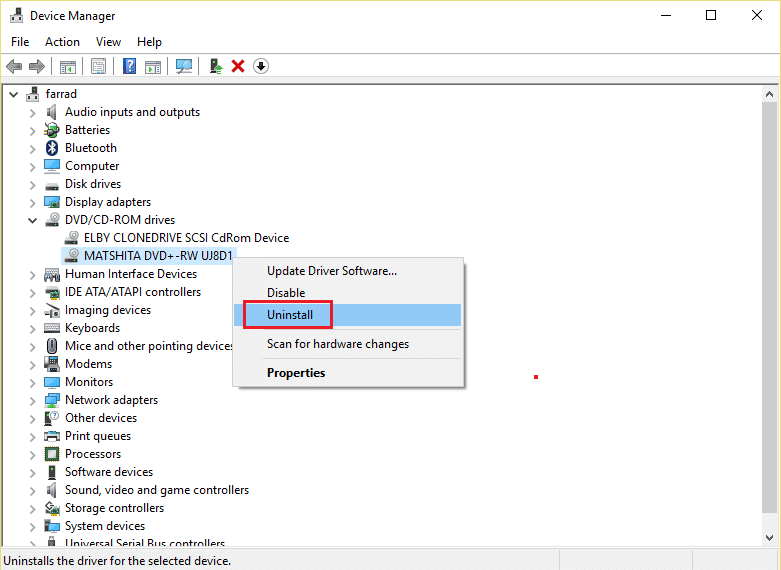
Metod 6: Installera om program som stör
Om det inte hjälpte att stänga av program som stör skivbränningen, kan du försöka uppdatera eller installera om det specifika programmet. Det är ganska enkelt att avinstallera och installera om en app i Windows 10. Följ dessa steg:
1. Skriv ”Kontrollpanelen” i sökfältet och klicka på Öppna.
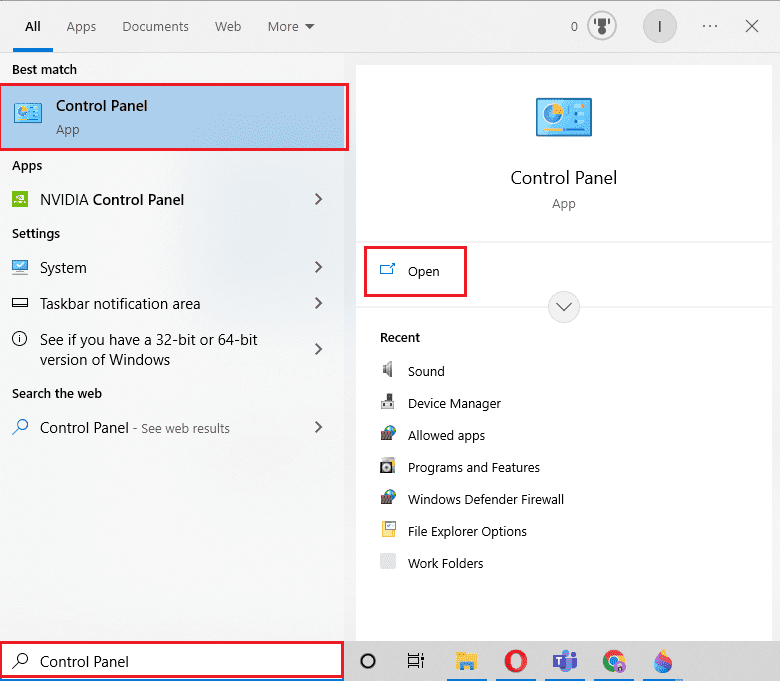
2. Välj ”Stora ikoner” under ”Visa efter” och välj sedan ”Program och funktioner”.
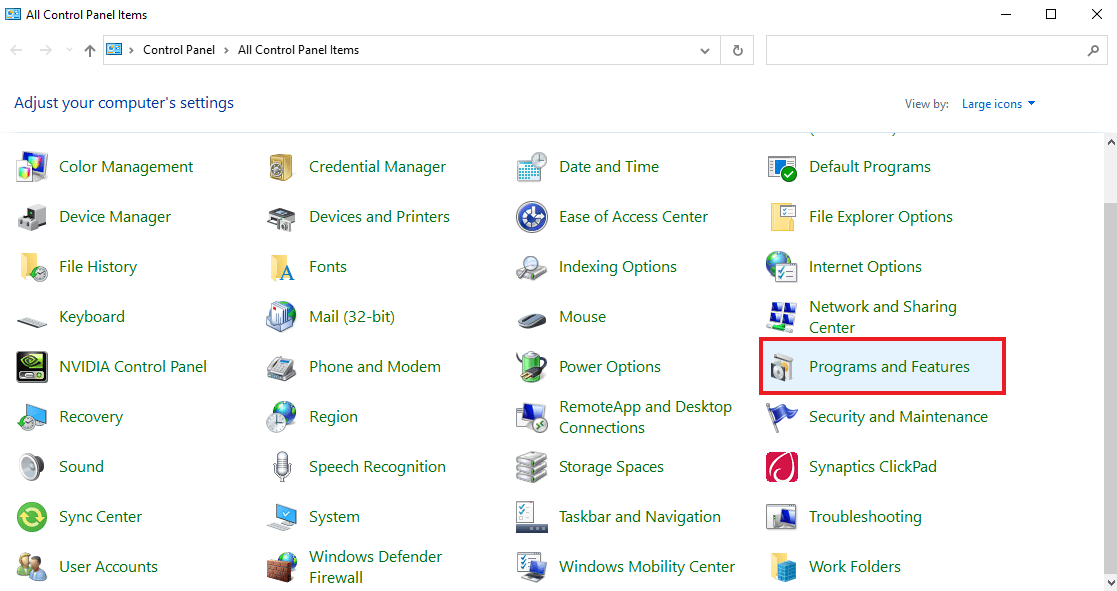
3. Högerklicka på det program du vill ta bort och klicka på ”Avinstallera”. Klicka på ”Ja” i bekräftelsefönstret.
Obs: Vi har använt Microsoft Teams som exempel.
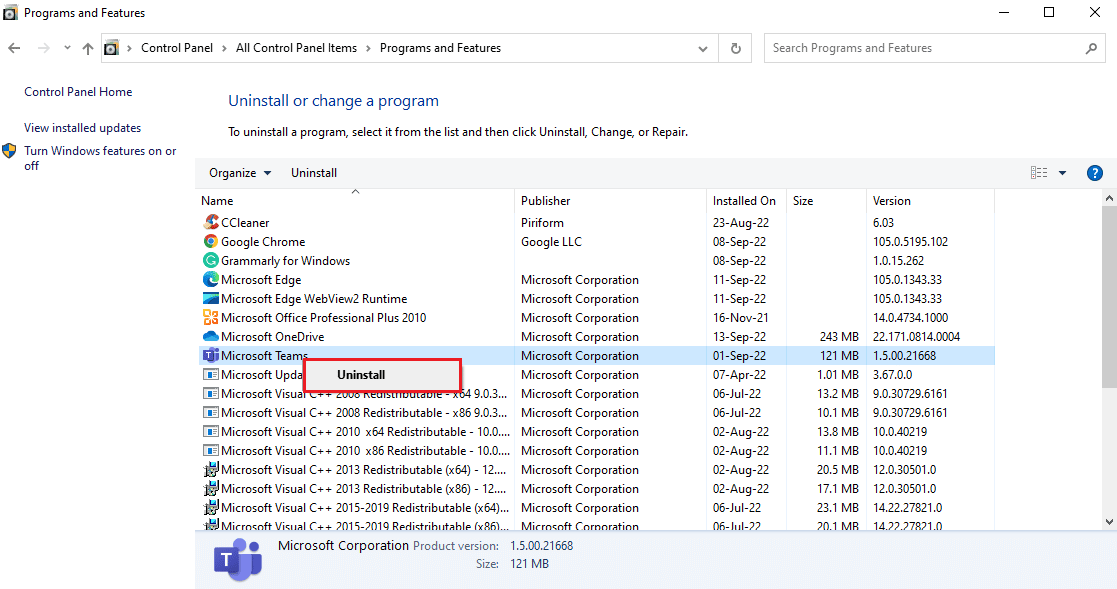
4. Starta om datorn efter avinstallationen.
5. Besök nu Microsoft Teams officiella webbplats och klicka på ”Ladda ner för skrivbordet”.
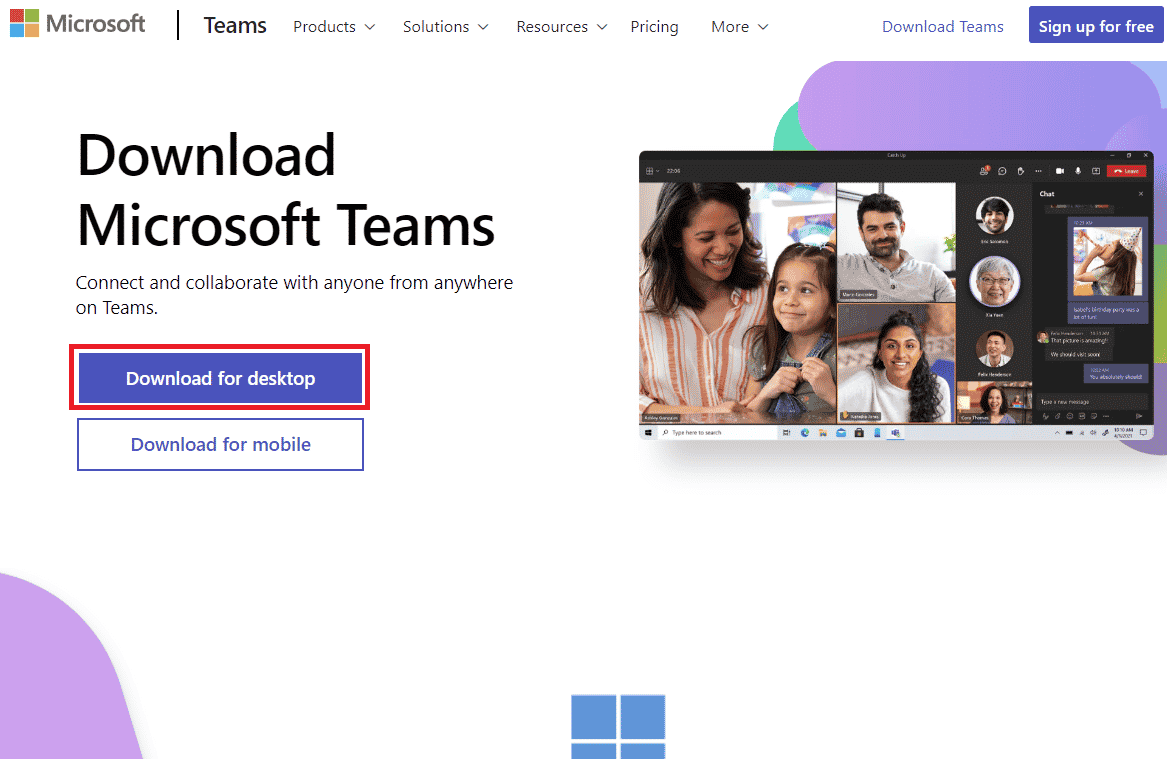
6. Kör installationsfilen och installera programmet.
Metod 7: Installera om Microsoft Visual C++ Redistributable
MS Visual C++-paketet innehåller verktyg som behövs för felsökning och utveckling. Felet 0xc0aa0301 kan utlösas av en skadad installation av MS Visual C++. I så fall behöver du avinstallera och installera om paketet för att skivbränningsprogrammet ska fungera korrekt. Du kan läsa mer om hur man gör detta i vår guide, ”Hur man installerar om Microsoft Visual C++ Redistributable”.
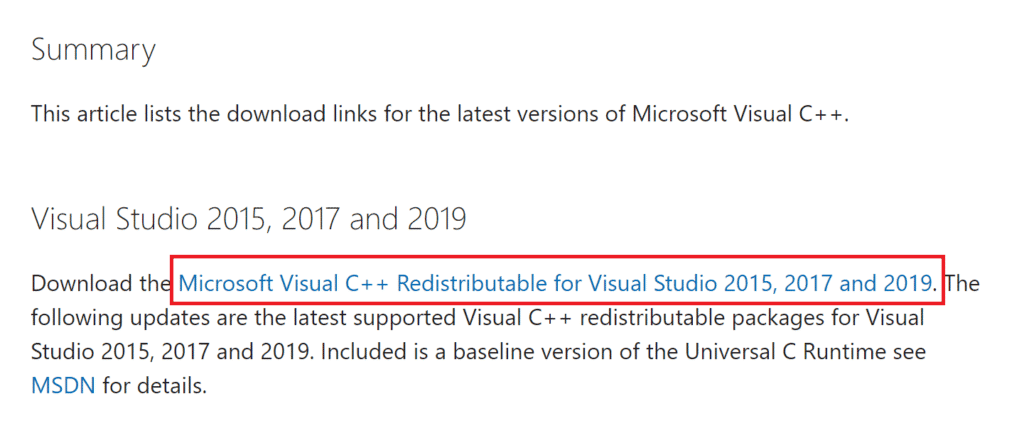
Metod 8: Kör Diskrensning
För att utesluta risken att felkod 0xc0aa0301 beror på problem med disken eller lågt lagringsutrymme, bör du köra en diskrensning. Läs vår guide om hur du använder diskrensning i Windows 10.
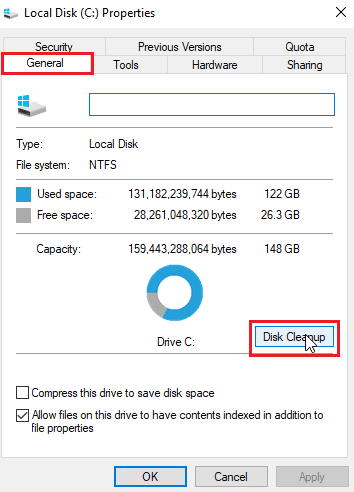
Metod 9: Ändra registernycklar
Om ingen av de tidigare metoderna har hjälpt, är den sista åtgärden du kan ta att redigera Windows-registret och sedan installera om CD/DVD-enhetens drivrutiner. Denna metod har visat sig vara mycket effektiv mot felet. Låt oss börja med att redigera registret:
Obs: Säkerhetskopiera alltid registernycklarna innan du gör ändringar, så att du kan återställa till tidigare inställningar vid behov. Läs vår guide för säkerhetskopiering och återställning av registernycklar i Windows.
1. Tryck på Windows-tangenten + R samtidigt för att öppna dialogrutan Kör.
2. Skriv ”regedit” och tryck Enter för att starta Registereditorn.

3. Gå till följande mappväg i registret.
ComputerHKEY_LOCAL_MACHINESYSTEMCurrentControlSetControlClass{4d36e965-e325-11ce-bfc1-08002be10318}
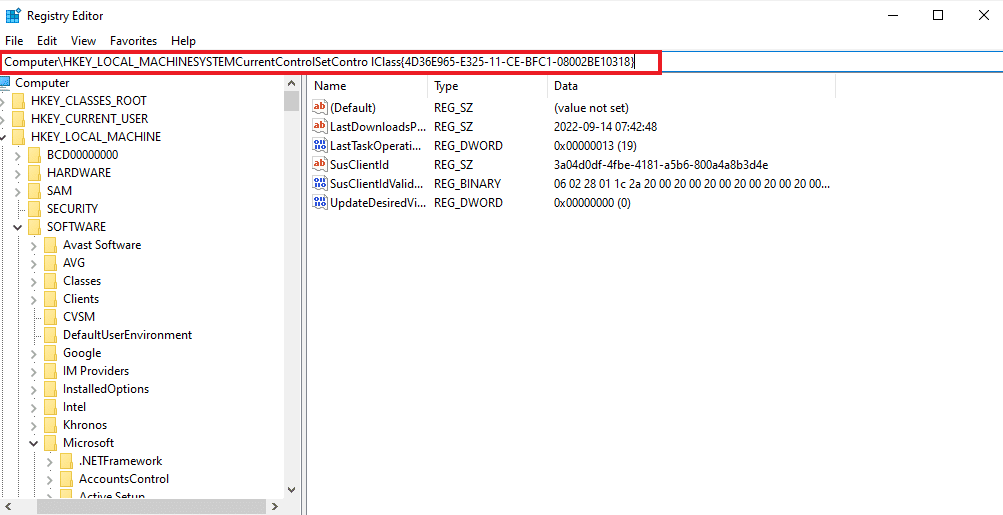
4. Högerklicka på nyckelmappen ”{4D36E965-E325-11-CE-BFC1-08002BE10318}” och välj ”Ta bort”.
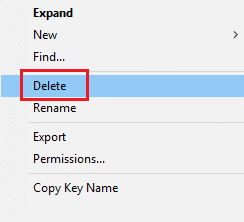
***
Även om användningen av DVD/CD-enheter inte är lika vanligt längre, är de fortfarande ett bra sätt att lagra data, bilder, videor och annat på skivor. Vi hoppas att vår guide har hjälpt dig att lösa fel 0xc0aa0301 och att du nu kan använda skivbränningsprogrammet utan problem. Om du har fler frågor eller förslag får du gärna lämna en kommentar i fältet nedan.